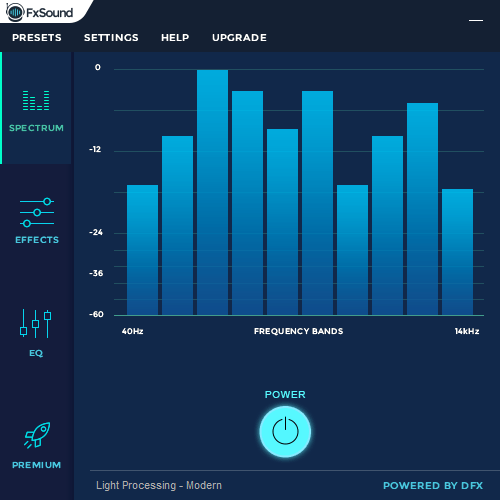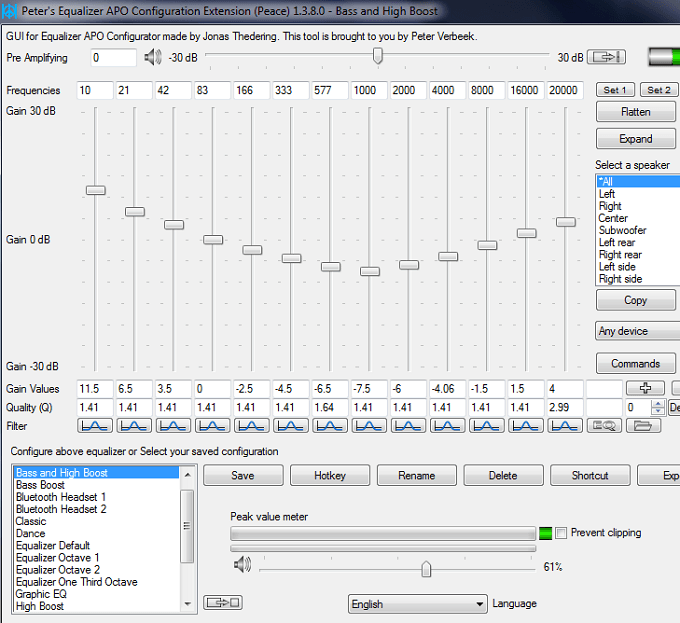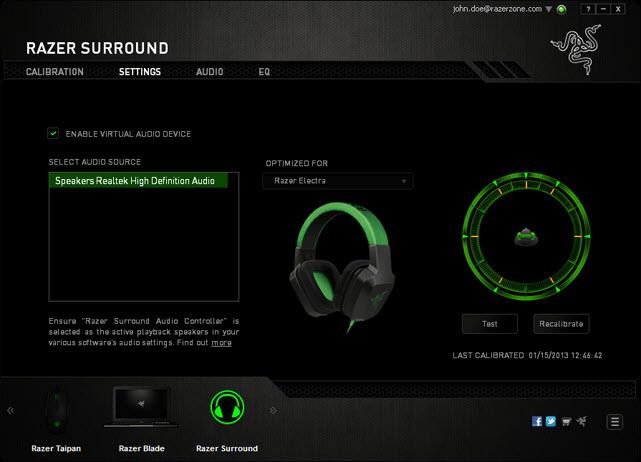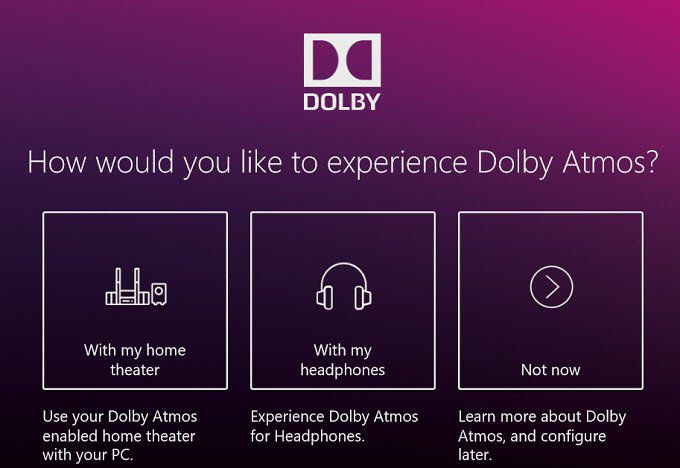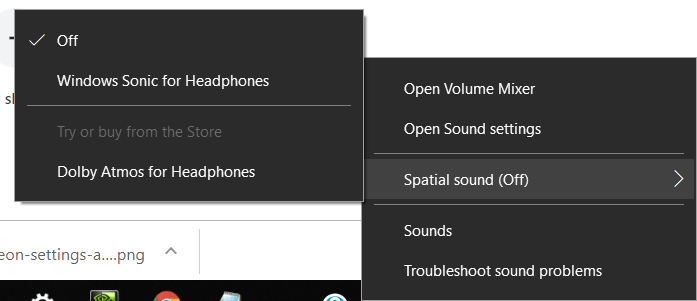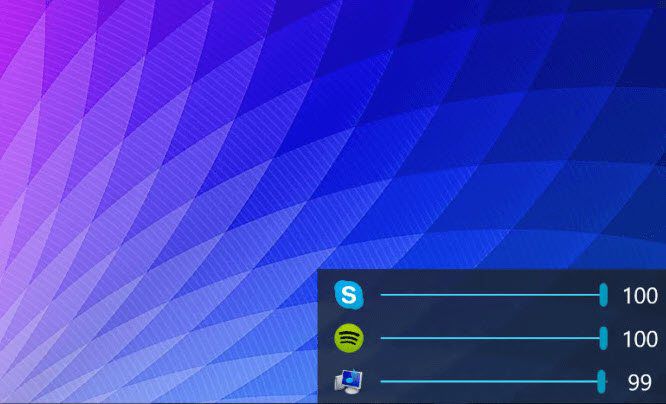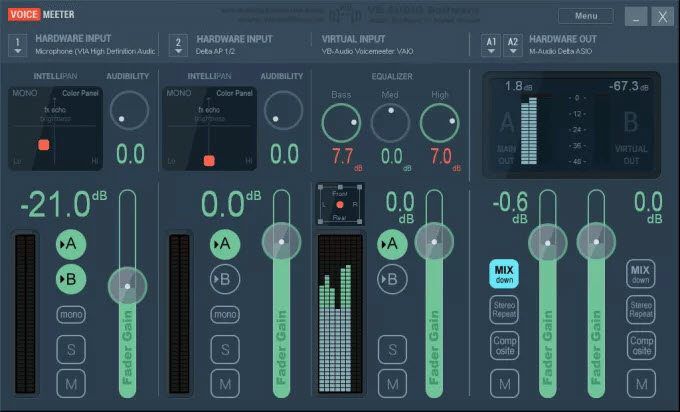มีแอพ Windows 10 มากมายที่คุณสามารถใช้เพื่อปรับปรุงเสียงของคุณและในบทความนี้เราต้องการเน้นที่ดีที่สุด
เราจะดูที่อีควอไลเซอร์ที่ดีที่สุด ซอฟต์แวร์ที่ดีที่สุดสำหรับเสียงเซอร์ราวด์เสมือนจริงและทางเลือกอื่น ๆ สำหรับตัวปรับแต่งเสียง Windows 10 ที่เป็นค่าเริ่มต้น
นอกจากนี้อย่าลืมอ่านบทความร่วมของเราใน วิธีที่ดีที่สุดในการปรับปรุงคุณภาพการแสดงผลใน Windows 10
อีควอไลเซอร์ที่ดีที่สุดสำหรับ Windows 10
ด้วยอีควอไลเซอร์คุณสามารถเปลี่ยนรูปแบบเสียงของเสียงได้ อีควอไลเซอร์มักใช้สำหรับฟังเพลงหรือฟังภาพยนตร์เพื่อช่วยเพิ่มเสียงเบสหรือ จำกัด ด้านอื่น ๆ
ด้วยแอปอีควอไลเซอร์เหล่านี้คุณสามารถเลือกค่าที่ตั้งไว้ล่วงหน้าที่เหมาะสมกับแนวดนตรีบางประเภท เราได้เลือกอีควอไลเซอร์ที่ยอดเยี่ยมสำหรับ Windows 10 ด้านล่าง
FxSound Enhancer - $ 49.99
FxSound Enhancer อ้างสิทธิ์ บนเว็บไซต์ของพวกเขา ว่าพวกเขาสามารถเพิ่มคุณภาพเสียงของเพลงของคุณ ฉันขอยืนยันว่าในขณะที่ FxSound Enhancer จะไม่ทำให้ชุดหูฟังราคา $ 20 ดูเหมือนว่าจะเป็นคู่ $ 200 แต่พวกเขาสามารถใช้ค่าที่ตั้งไว้ล่วงหน้า EQ เพื่อปรับปรุงประสบการณ์การฟังสำหรับการใช้งานหลายกรณี
ตอนแรกฉัน ต้องการอธิบายว่า FxSound Enhancer ทำงานได้อย่างราบรื่นและต่อเนื่องทั่วทั้งระบบปฏิบัติการ Windows 10 นี่คือสิ่งที่อีควอไลเซอร์หลายตัวต่อสู้ด้วยเหตุนี้จึงเป็นจุดเริ่มต้นที่ดี
เป็นหลักเมื่อคุณเปิด FxSound Enhancer มันจะเพิ่มการตั้งค่า EQ อัตโนมัติลงในเสียงของคุณ โดยส่วนใหญ่ปรับปรุงประสบการณ์การฟังของคุณหากคุณใช้อุปกรณ์เครื่องเสียงที่ราคาถูกกว่า
เป็นทางเลือกที่ยอดเยี่ยมสำหรับการตัดค่าใช้จ่าย $ 200-500 หูฟังและ DAC ที่เหมาะสม ที่ตั้งไว้ล่วงหน้า EQ มีมากมายซึ่งเป็นที่ดีสำหรับเมื่อคุณต้องการได้รับประสบการณ์ที่ดีที่สุดสำหรับการฟังเพลงประเภทหนึ่ง คุณสามารถสร้างการตั้งค่าล่วงหน้าของคุณเองได้ด้วยเช่นกัน
FxSound Enhancer ยังใช้เทคนิค "การคลายการบีบอัด" ที่น่าสนใจเพื่อเพิ่มความชัดเจนให้กับเสียงที่คุณฟัง หากคุณฟังเพลงบน YouTube หรือแพลตฟอร์มการสตรีมแบบสดที่มีการบีบอัดสิ่งนี้จะสร้างความแตกต่างอย่างมาก
ฉันจะบอกว่า Spotify คุณภาพสุดขั้วของตัวเองหรือการสมัครสตรีมมิ่ง Hifi ของ Tidal จะเป็นทางเลือกที่ดีกว่า p>
FxSound Pro ไม่ฟรีซึ่งเป็นที่ที่แยกตัวเองออกจากคำแนะนำถัดไปของเราด้านล่าง การสมัครสมาชิกตลอดชีพทันทีมีค่าใช้จ่าย $ 49.99 แต่คุณสามารถทดลองใช้ฟรี 7 วันเพื่อทดสอบสิ่งของ
Equalizer APO พร้อมส่วนต่อประสานสันติภาพ - ฟรี
หากคุณต้องการความสะดวกสบายอินเทอร์เฟซที่ดีและการตั้งค่าที่ง่ายฉันยังคงแนะนำ FxSound Enhancer จากด้านบน หากคุณไม่สนใจที่จะได้รับความช่วยเหลือด้านเทคนิคมาสักหน่อย Equalizer APO เป็นตัวเลือกที่ดีกว่าและมันฟรีและโอเพ่นซอร์ส
การตั้งค่าใช้เวลาสักครู่และคุณจะต้องอ่าน สนับสนุนไฟล์อย่างระมัดระวัง คุณต้องติดตั้ง Equalizer APO จากนั้นดาวน์โหลด Peace Interface ทั้งสองรวมกันให้ซอฟต์แวร์ควบคุมเสียงที่ทรงพลังพร้อมกับส่วนต่อประสานคุณลักษณะที่บรรจุอยู่
ด้วยอินเทอร์เฟซสันติภาพคุณจะสามารถควบคุมการสร้างสถานีของคุณเองได้อย่างยอดเยี่ยม นอกจากนี้ยังมีสถานีที่ยอดเยี่ยมไว้ให้คุณเลือก ประสบการณ์การฟังที่ยอดเยี่ยมและเมื่อคุณต้องรับมือกับสิ่งต่าง ๆ ทุกอย่างทำงานได้อย่างราบรื่นบน Windows 10
คุณสามารถค้นหา Equalizer APO ที่นี่ และ ส่วนต่อประสานกราฟิกแบบสงบสุขที่นี่ .
ซอฟต์แวร์เสียงรอบทิศทางที่ดีที่สุดสำหรับ Windows 10
ด้วยซอฟต์แวร์ระบบเสียงรอบทิศทางคุณสามารถเปลี่ยนสเตอริโอแบบปกติ หูฟังเป็นประสบการณ์ใหม่ทั้งหมด
เสียงเซอร์ราวด์เสมือนจริงที่ดีจะเลียนแบบการตั้งค่าเสียงเซอร์ราวด์จริงซึ่งหมายความว่าคุณจะสามารถได้ยินเสียงในวิดีโอเกมในทิศทางเดียวกับที่มาจากหรือ คุณสามารถรับประสบการณ์การรับชมภาพยนตร์ที่สมจริงยิ่งขึ้น
ด้านล่างเป็นตัวเลือกซอฟต์แวร์เสียงรอบทิศทางที่ยอดเยี่ยมสามตัวสำหรับ Windows 10
Razer Surround - ฟรีหรือ $ 19.99
Razer Surround เป็นซอฟต์แวร์เสียงรอบทิศทาง 7.1 ที่ออกแบบมาเพื่อมอบเสียงเซอร์ราวด์เสมือนให้กับหูฟังหรือหูฟังคู่ใด ๆ ซอฟต์แวร์พื้นฐานฟรี แต่คุณสามารถรับรุ่นโปรในราคา $ 19.99 จ่ายครั้งเดียว
มาจากทีม Razer ชัดเจนว่าเสียงเซอร์ราวด์ที่เสนอมานั้นออกแบบมาสำหรับเกมโดยเฉพาะ ดังนั้นประสบการณ์ในวิดีโอเกมคาดว่าจะดีมาก การเล่นเกมเช่นโหมดใหม่ของแบทเทิลฟิลด์ 5 หรือแบล็กเอาต์ 4 เป็นเกมที่ดี
เกมทั้งสองมีวิศวกรรมเสียงที่ยอดเยี่ยม แต่ซอฟต์แวร์ 7.1 Razer Surround นำไปสู่อีกระดับหนึ่ง ในเกมที่เสียงเซอร์ราวด์มีประโยชน์ในการระบุการเคลื่อนไหวของผู้เล่นคนอื่น Razer Surround ก็ยอดเยี่ยมเช่นกัน
การใช้ Razer Surround นั้นง่ายมากและต้องขอบคุณเล็กน้อยหากคุณต้องการปิด เสียงเสมือน - เพียงคลิกปุ่มเดียว ในความคิดของฉัน Razer Surround เป็นตัวเลือกที่ดีที่สุดสำหรับนักเล่นเกม
Dolby Atmos - $ 14.99
Dolby Atmos สามารถ สามารถเข้าถึงได้โดยการดาวน์โหลดแอป Dolby Access จาก Microsoft Store ในการเข้าถึง Dolby Atmos คุณต้องใช้จ่าย $ 14.99 หลังจากติดตั้งแอป Access
การผ่านแอป Access จะรู้สึกว่าเป็นเรื่องเล็ก ๆ น้อย ๆ และยุ่งยากกว่า Razer ที่มีให้ ท้ายที่สุดเสียงเซอร์ราวด์นั้นดี แต่ดูเหมือนว่าจะขึ้นอยู่กับหูฟังของคุณ
หากคุณมีหูฟังที่ดีคู่กับหูฟังที่เปิดโดยเฉพาะสำรองเสียงเซอร์ราวด์จาก Dolby Atmos สามารถทำงานได้อย่างน่าประหลาดใจ ดี. มันยอดเยี่ยมมากสำหรับการเพิ่มการแช่ในภาพยนตร์และวิดีโอ แต่สามารถตีหรือพลาดได้ขึ้นอยู่กับวิธีการผลิตเสียงที่คุณรับชม
เห็นได้ชัดว่าหากคุณมีการตั้งค่าลำโพงเสียงรอบทิศทาง Dolby Atmos เป็นตัวเลือกที่ดีที่สุดอย่างไม่ต้องสงสัย Dolby Atmos เป็นสุดยอดของเกมเมื่อพูดถึงเสียงเซอร์ราวด์จริง
ในที่สุด Dolby Atmos เป็นแอปพลิเคชั่นที่มีประโยชน์โดยเฉพาะอย่างยิ่งถ้าคุณมีการตั้งค่าเสียงเซอร์ราวด์จริง หากคุณใช้หูฟังมันเป็นการเสี่ยงโชคเมื่อพูดถึงว่ามันสร้างความแตกต่างหรือไม่ขึ้นอยู่กับสิ่งที่คุณใช้สำหรับมัน
Windows Sonic สำหรับหูฟัง - ฟรี
Windows 10 มีเสียงเซอร์ราวด์รอบทิศทางเสมือนอยู่แล้วและคุณไม่เคยรู้เลย Microsoft ได้เพิ่ม Windows Sonic สำหรับหูฟังในการสร้างผู้สร้างอย่างเงียบ ๆ และยัดลงในทาสก์บาร์
หากต้องการเปิดใช้งานเสียง Windows Spatial ให้คลิกขวาที่ไอคอน ตัวปรับระดับเสียงบนทาสก์บาร์จากนั้นคลิก เสียงเชิงพื้นที่ (ปิด)จากนั้นคุณจะมีตัวเลือกให้เลือก Windows Sonic สำหรับหูฟัง
จากประสบการณ์ของฉัน Windows Sonic สำหรับหูฟังนั้นดีพอ ๆ กับ Dolby Atmos ในความเป็นจริงมันเป็นเรื่องยากสำหรับฉันที่จะแยกแยะความแตกต่าง
หากคุณกำลังมองหาระบบเสียงรอบทิศทางเสมือนจริงฟรีข้อเสนอของ Windows อาจเป็นสิ่งที่ดีที่สุด สำหรับระบบลำโพงเสียงรอบทิศทางที่แท้จริง Atmos อาจดีกว่า
ทางเลือกเครื่องผสมสัญญาณเสียงที่ดีที่สุดสำหรับ Windows 10
เครื่องผสมสัญญาณเสียง Windows 10 มาตรฐานค่อนข้าง จำกัด ดังนั้นเราจึงคิดว่าเรา มีทางเลือกสองทางที่จะช่วยให้คุณควบคุมระดับเสียงของแต่ละแอปได้อย่างละเอียดยิ่งขึ้น คุณสามารถใช้คำแนะนำสองข้อด้านล่างนี้เพื่อจัดการเสียงของอุปกรณ์ทั้งสองพร้อมกันและเลือกแอปที่ใช้อุปกรณ์เสียงใด
EarTrumpet - ฟรี
EarTrumpet ได้รับการยกย่องให้เป็นหนึ่งในแอพควบคุมเสียงชั้นนำใน Windows 10 แทนที่จะเพิ่มอินเทอร์เฟซใหม่ที่ใหญ่โตเพื่อให้คุณผ่านไปได้ EarTrumpet จะขยาย UI มิกเซอร์เสียง Windows 10 ที่มีอยู่เดิม
ด้วย EarTrumpet คุณสามารถควบคุมระดับเสียงของแต่ละโปรแกรมที่เปิดอยู่และคุณสามารถเปลี่ยนอุปกรณ์เล่นได้อย่างรวดเร็ว คุณยังสามารถตั้งค่าอุปกรณ์เสียงเริ่มต้นสำหรับบางโปรแกรมได้
สิ่งที่ฉันชอบมากที่สุดเกี่ยวกับ EarTrumpet คือมันรวมเข้ากับ Windows 10 ได้ดี - ดูเหมือนว่าจะมีการอัพเดทอย่างเป็นทางการสำหรับเครื่องผสมเสียงมากกว่าแบบสแตนด์อโลน แอพพลิเคชั่น. สิ่งที่ยอดเยี่ยมเกี่ยวกับ EarTrumpet ก็คือมันฟรี คุณสามารถค้นหาได้ใน Microsoft Store
ข้อความเสียง - ฟรี
VoiceMeeter เป็นขั้นตอนที่ใหญ่ขึ้นจาก EarTrumpet แต่คุณสมบัติเพิ่มเติมนั้นมีประโยชน์จริง ๆ สำหรับผู้ที่ต้องการปรับกระแสข้อมูลเสียงแต่ละรายการ
ด้วย VoiceMeeter คุณสามารถเปลี่ยน EQ ของอุปกรณ์เสียงหลายตัวพร้อมกันและปรับตำแหน่งเสียงที่ต้องการ ตัวอย่างเช่นคุณสามารถบันทึกเสียงบนเดสก์ท็อป แต่ไม่ใช่เสียงของคุณหรือในทางกลับกัน
หากคุณสตรีมบนแพลตฟอร์มเช่น Twitch หรือ YouTube คุณสามารถทำให้มันเป็นเสียงและเสียงของเกม เสียงจากเพื่อนของคุณในแอปการสื่อสารของคุณไม่ใช่
มีความเป็นไปได้มากมายที่มี Voicemeeter แม้ว่าจะใช้การอ่านจำนวนมากหรือการดูบทช่วยสอนของ Youtube เพื่อเรียนรู้วิธีการใช้งาน คุณสามารถค้นหาซอฟต์แวร์ข้อความเสียงได้ฟรีจาก VB-เสียง .
บทสรุป
คำแนะนำซอฟต์แวร์ใด ๆ ในบทความนี้ใช้ ความสนใจของคุณ? แจ้งให้เราทราบหากคุณมีข้อสงสัยเกี่ยวกับซอฟต์แวร์ที่ฉันรวมไว้ ขอให้สนุก!